品牌型号:联想异能者 Co50-b
系统:win10 1909 64位企业版
软件版本:Adobe Photoshop 2020
部分用户可能电脑型号不一样,但系统版本一致都适合该方法。
jpg怎么转psd格式呢?下面一起来了解一下。
1、打开ps,导入素材
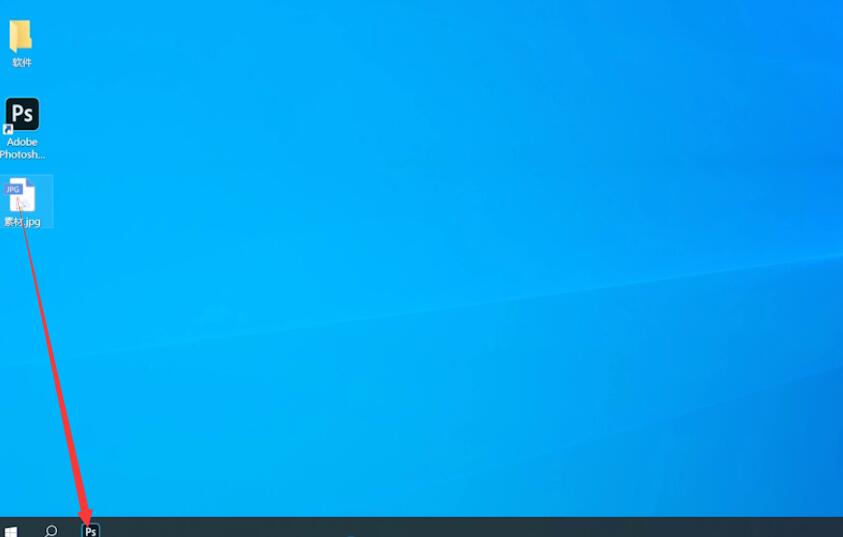
2、点击文件,储存为
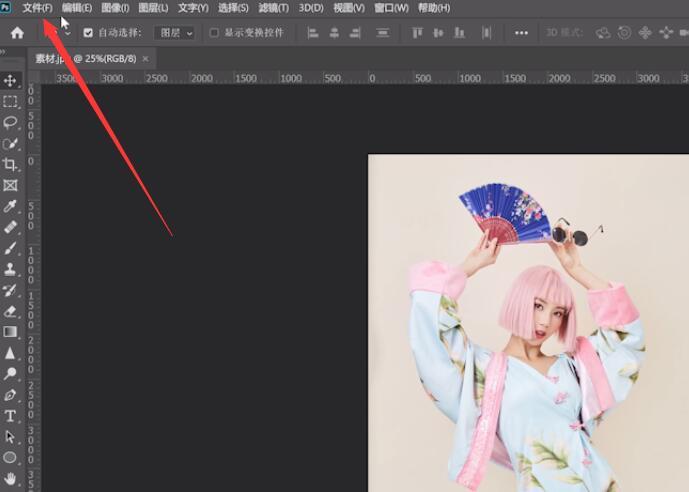
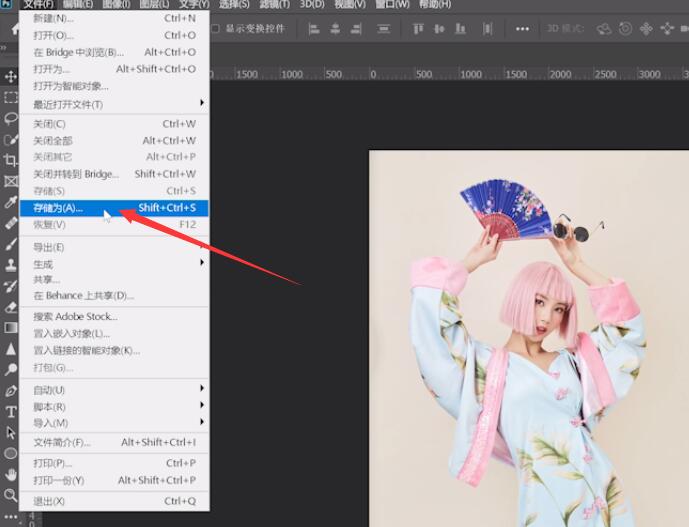
3、点击桌面,文件名为素材1,保存类型更改为psd,点击保存,这样就将jpg格式转换为psd格式了
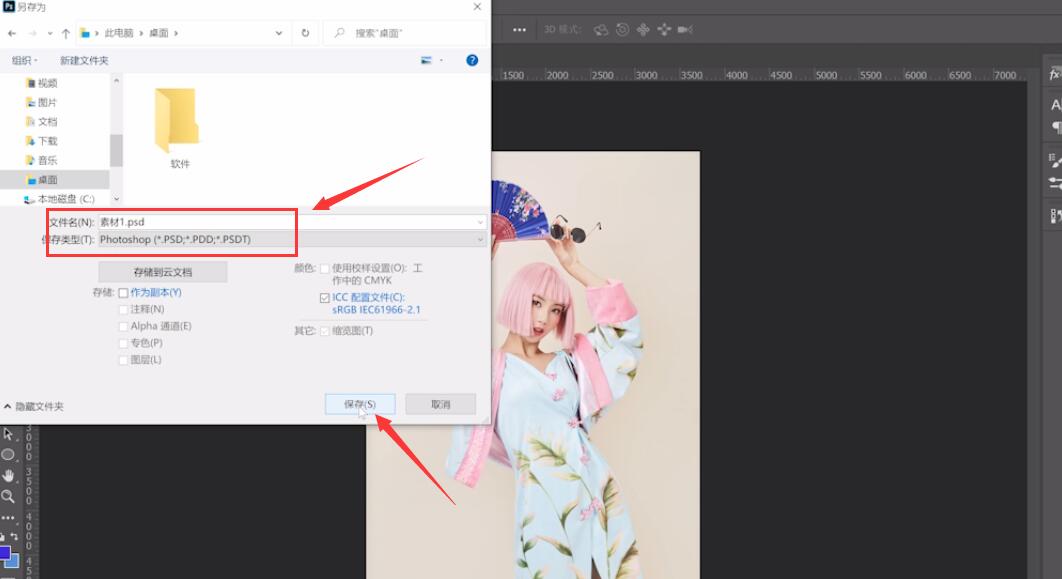

总结:
ps导入素材
点击文件储存为
设置存储格式和类型



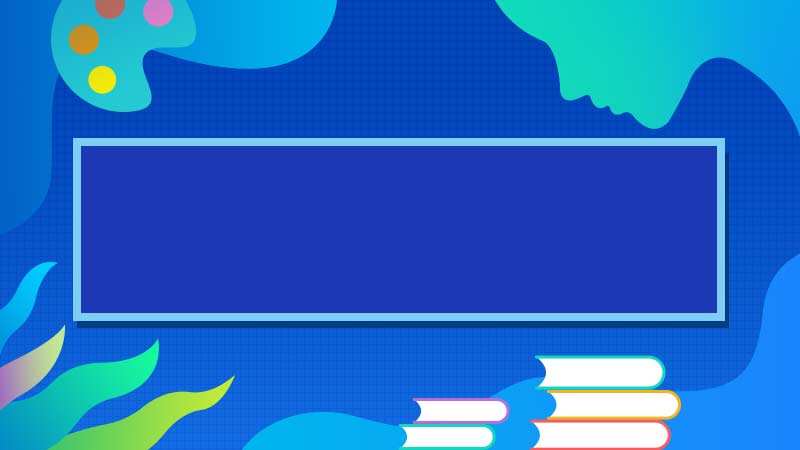


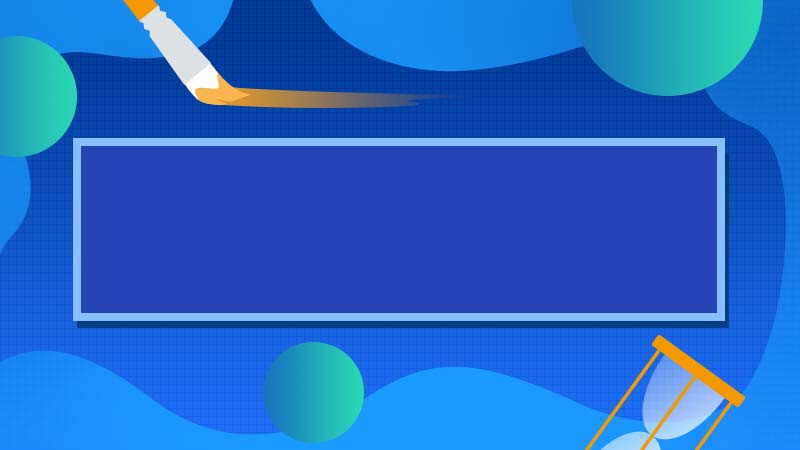
全部回复
